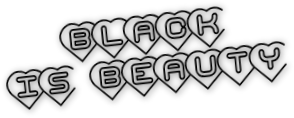

El tutorial original lo puedes encontrar aquí
© por Christa 21/03/2009
Gracias Christa por permitirme traducir tus tutoriales
Danke Christa mir erlaubt zu haben zu übersetzen Ihr tutoriels
Este tutorial está hecho enteramente por Christa
© Los derechos de autor del tutorial son exclusivamente de su propiedad.![]()
El tutorial no puede ser copiado o usado en otros sitios
El material proviene de los tubes recibidos en grupos de reparto de material.
© Los derechos de autor de los creadores de estos materiales son exclusivamente de ellos.
. En el caso de que, sin saberlo, se haya violado algún derecho de autor, por favor envíame un mensaje para remediarlo.
Gracias por este hermoso material, sin el cual no podríamos hacer nuestro trabajo.
Muchas gracias Pascale y Christine , por los tubes
Gracias Jutta por la máscara
El tutorial ha sido escrito usando PSP 9. Para su traducción yo he usado el PSP X. Pero puedes usar cualquiera de sus versiones
Material
Plugins: AQUÍ
Impressionist: AQUÍ
Graphics Plus Cross Shadow
Abrir todo el material en el PSP. Duplicarlo (SHIFT+D) y cerrar los originales. Abrir la fuente, y dejarla minimizada, y guardar la textura y la máscara en la carpeta que tengas destinada para ello en tu PSP.
Si quieres puedes ayudarte de la regla para situarte en la realización del tutorial
Marcador (Arrastra con el raton)

Parte_ 1
Abrir un nuevo lienzo de 750 x 560 px transparente
Capas_ Nueva capa de trama
Llenar con color Blanco
Efectos_ Complementos_ Graphics Plus/ Cross Shadow
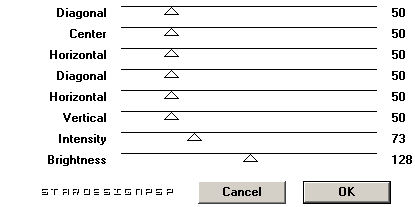
Capas_ Nueva capa de trama
Selecciones_ Seleccionar todo
Copiar el tube "lovermask.pspimage__ Pegar en la selección
Ajustar_ Matiz y Saturación_ Colorear 0 / 0
Efectos_ Complementos_ Graphics Plus/ Cross Shadow
Con los mismos valores que la vez anterior
Parte_ 2
Capas_ Nueva capa de trama
Llenar con la textura lekt48hglauf
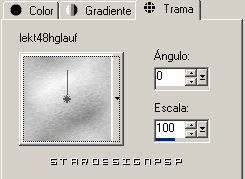
Capas_ Cargar o guardar máscara_ Cargar máscara del disco
Buscar la máscara mask57_helle

Capas_ Fusionar grupo
Parte_ 3
Copiar el tube "chrismist_Piano_rose.pspimage_ Pegar como nueva capa.
Desplazar hacia la derecha (ver modelo original)
Copiar el tube "bwcloseup_jolursdogs.psp_ Pegar como nueva capa
Colocar debajo de la rosa3
Deberás tener algo así

Capas_ Fusionar con la capa de debajo
Colocar en la parte superior, derecha
Poner la opacidad de esta capa en el 84%
Ajustar_ Nitidez_ Enfocar
Parte_ 4
Copiar el tube Öffne " Pascale_280309_Photos_BlackWhite_Woman.pspimage -
Imagen_ Cambiar de tamaño_ Redimensionar a 70%
Imagen_ Espejo
Copiar_ Pegar como nueva capa
Colocar en la parte inferior izquierda
Ajustar_ Nitidez_Enfocar
Efectos_ Efectos 3D_ Sombra en negro
1_ 1_ 65_ 10
Ajustar_ Nitidez_Enfocar
Parte_ 5
Copiar el tube "Amy ~ Corazones Poser-G-6. Psp__ Pegar como nueva capa
Ajustar_ Matiz y Saturación_ Colorear 0 / 0
Imagen_ Cambiar de tamaño_ Redimensionar al 96%
(todas las capas sin seleccionar)
Colocar en el lado de la derecha
Ajustar_ Nitidez_ Enfocar
Efectos_ Efectos 3D_ Sombra en negro
1_ 1_ 65_ 10
Capas_ Fusionar Visibles
Imagen_ Agregar bordes_ 2 pix simétrico en negro
Capas_ Convertir en capa de fondo
Imagen_ Cambiar de tamaño_ Redimensionar al 90%
(todas las capas sin seleccionar)
Ajustar_ Nitidez_ Enfocar
Capas_ Nueva capa de trama
Capas_ Enviar al fondo
Llenar con el color Blanco
Efectos_ Complementos_ Graphics Plus/ Cross Shadow
Con los mismos valores que la vez anterior
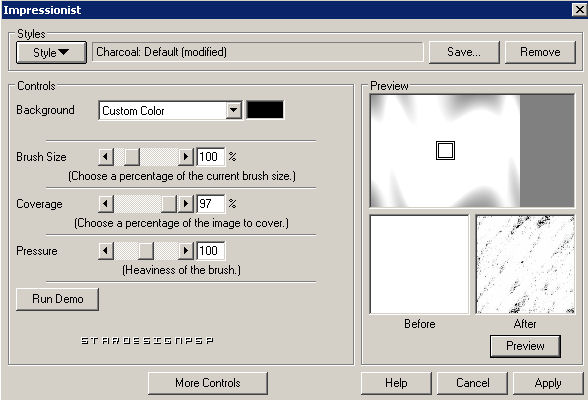
Parte_ 6
Con la herramienta texto, y la fuente: Hearts BRK Gr.. 30 30
Añadir el texto
En Primer Plano la textura plata
Y en Segundo Plano el color Negro
Efectos_ Efectos 3D_ Sombra en negro
1_ 1_ 65_ 10
Podeis firmar vuestro trabajo, y/o añadir vuestro sello de agua si es preciso
Parte_ 7
Animación
Capas_ Nueva capa de trama
Llenar con el color Blanco
Capas_ Cargar o guardar máscara_ Cargar máscara del disco
Buscar la máscara ©hummel-jutta-mask16.3
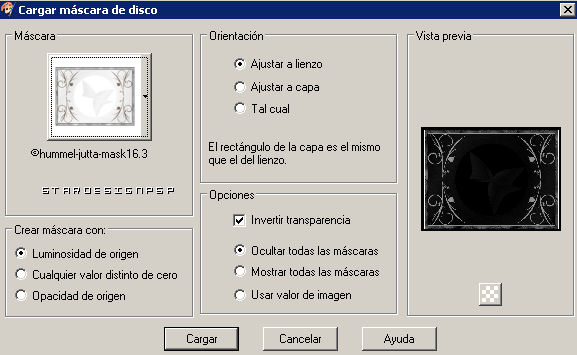
Capas_ Fusionar grupo
Efectos_ Efectos 3D_ Sombra en negro
1_ 1_ 65_ 10
Ajustar_ Nitidez_ Enfocar
Nos situamos sobre la capa de la máscara para ajustarla bien
Ajustar_ Agregar o quitar ruido_ Agregar ruido

Capas_ Fusionar
Edición_ Copiar
Abrir el Animation Shop
Pegar como nueva animación
Regresar al PSP
Deshacer los últimos pasos
Ahora vamos a agregar ruido_ 40
Capas_ Fusionar
Edición_ Copiar
En el Animation
Pegar después del marco seleccionado
Regresar al PSP
Deshacer los últimos pasos
Ahora vamos a agregar ruido_ 50
Capas_ Fusionar
Edición_ Copiar
En el Animation
Pegar después del marco seleccionado
Comprobar la animación, y si nos satisface
Guardar en formato GIF.
Espero que te haya gustado este tutorial.
LG Christa

